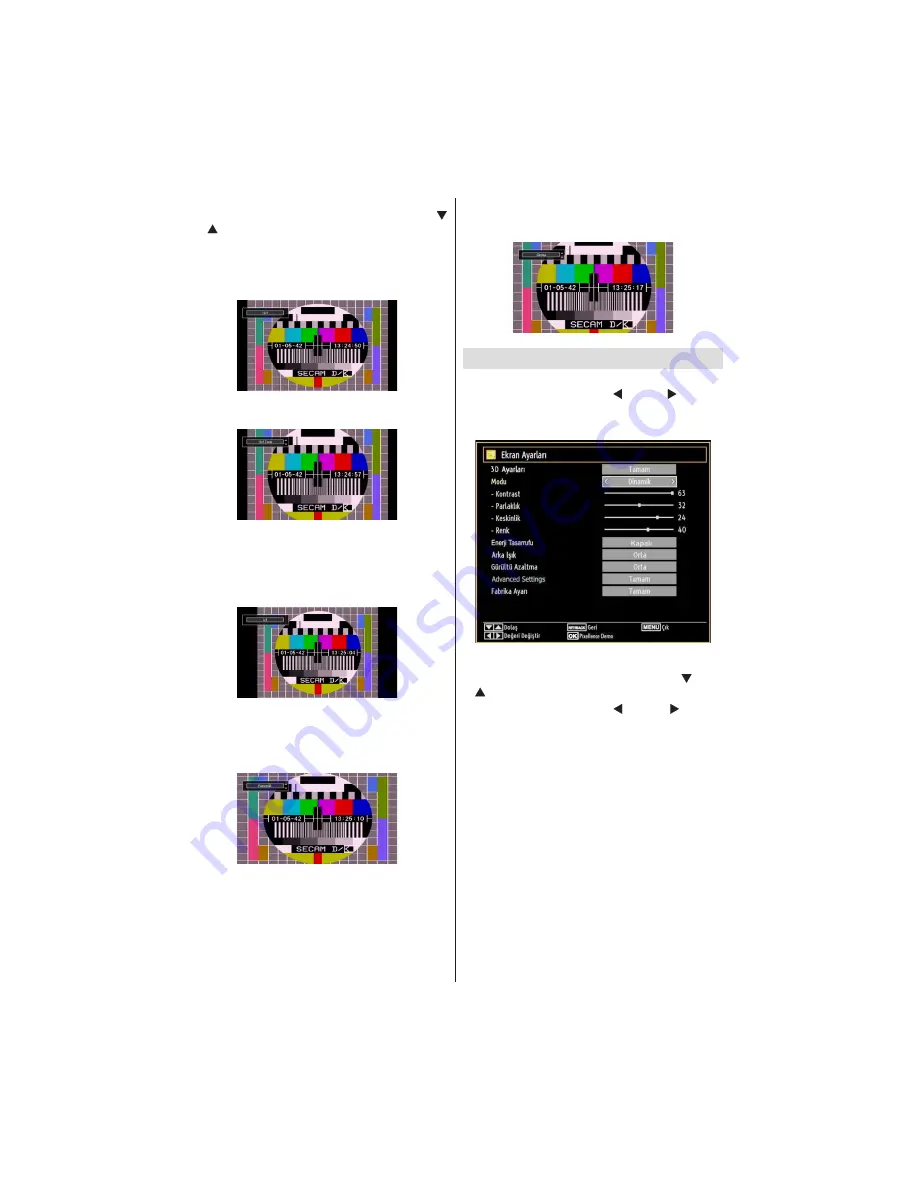
Türkçe
- 22 -
Not: Resim yak
ı
nla
ş
t
ı
rma modu panoramik,
14:9, Sinema veya Altyaz
ı
olarak seçiliyken,
“
” / “ ”
tu
ş
lar
ı
na basarak ekran
ı
yukar
ı
veya a
ş
a
ğ
ı
kayd
ı
rabilirsiniz.
14:9
Geni
ş
ekran (14:9) görüntüyü tam ekran yapar.
14:9 Zoom
Bu seçenek görüntüyü 14:9 oran
ı
nda yak
ı
nla
ş
t
ı
r
ı
r.
4:3
Normal bir görüntüyü (4:3 görünüm oran
ı
) orijinal
boyutunda görmek için kullan
ı
n
ı
z.
Panoramik
Normal bir görüntünün (4:3), do
ğ
al görünümünü
bozmadan sol ve sa
ğ
yanlar
ı
n
ı
uzatarak ekran
ı
kaplamas
ı
n
ı
sa
ğ
lar.
Görüntünün alt ve üst k
ı
s
ı
mlar
ı
bir miktar kesilir.
Sinema
Geni
ş
resmi (16:9 görünüm oran
ı
) tam ekran yapar.
Görüntü Ayarlar
ı
n
ı
Yap
ı
land
ı
rma
Farkl
ı
görüntü ayarlar
ı
kullanabilirsiniz.
MENU
tu
ş
una bas
ı
n
ı
z ve “ ” veya “ ” tu
ş
unu
kullanarak Resim simgesini seçiniz. Görüntü Ayarlar
ı
menüsünü görüntülemek için OK tu
ş
una bas
ı
n
ı
z.
Resim Ayarlar
ı
Menü Ö
ğ
elerini Kullanma
Bir menü maddesini belirginle
ş
tirmek için
•
” veya
“ tu
ş
una bas
ı
n
ı
z.
Bir ö
ğ
e ayarlamak için “
•
” veya “ tu
ş
unu
kullan
ı
n
ı
z.
Ç
ı
kmak için
•
MENU
tu
ş
una bas
ı
n
ı
z.
Resim Ayarlar
ı
Menü Ö
ğ
eleri
Mod:
Görüntüleme gereksinimleriniz için, çe
ş
itli
ekran modlar
ı
n
ı
girebilirsiniz. Resim modu a
ş
a
ğ
ı
daki
seçeneklerden herhangi birisine ayarlanabilir: Sinema,
Oyun, Dinamik Sporlar ve Do
ğ
al.
Pixellence Demo:
Mod seçene
ğ
i görüntü menüsünde
seçili hale getirildi
ğ
inde, Pixellence demosu menü
ekran
ı
n
ı
n alt
ı
nda görüntülenecektir.
Pixellence i
ş
levi TV’nin video ayarlar
ı
n
ı
optimize
•
eder ve daha iyi bir görüntü kalitesi al
ı
nmas
ı
n
ı
sa
ğ
lar. Bunun için PIXELLENCE modunda, kontrast,
keskinlik, renk artt
ı
rma ve ten tonu alg
ı
lama ile
birlikte ten tonu düzeltme özellikleri bulunur.
















































